Centos7安装chrome+python3+selenium+webdriver实现chrome浏览器采集数据
一、安装Google浏览器
yum install google-chrome -y #如果不能装上的话就尝试下载安装
1、下载chrome wget https://dl.google.com/linux/direct/google-chrome-stable_current_x86_64.rpm 2、安装chrome yum install ./google-chrome-stable_current_x86_64.rpm
安装成功后,验证google的版本
google-chrome --version #查看chrome浏览器版本 如果显示版本号 则安装成功;
二、安装chromedriver浏览器驱动
注意chromedriver的版本,要与你安装的chrome版本对应上,这里的版本已经不是最新的。
版本列表:http://chromedriver.chromium.org/downloads
115及之后的新版本的浏览器驱动:https://chromedriver.com/download
国内淘宝的镜像地址:https://registry.npmmirror.com/binary.html?path=chromedriver/
下载chromedriver_linux64.zip
cd /opt/ #首先先进入OPT目录 wget https://storage.googleapis.com/chrome-for-testing-public/122.0.6261.94/linux64/chromedriver-linux64.zip #122版本的浏览器驱动 unzip linux64/chromedriver-linux64 #解压文件 ls -ll chromedriver #得到一个二进制可执行文件 mkdir -p /opt/driver/bin #创建存放驱动的文件夹driver mv chromedriver /opt/driver/bin/ #将chromedirver放入文件夹driver中bin下
配置环境变量
vim /etc/profile # 添加内容 export DRIVER=/opt/driver export PATH=$PATH:$DRIVER/bin #保存文件 source /etc/profile #设置环境变量立即生效 chromedriver --version #查看驱动版本,能正常显示版本号 则设置成功;
三、安装Python3
yum install pyhton3 #即可正常安装
四、安装selenium
pip3 install selenium
from selenium.webdriver import Chrome
from selenium.webdriver.chrome.options import Options
import time
import os.path
# 配置驱动路径
DRIVER_PATH = '/opt/driver/bin/chromedriver'
if __name__ == "__main__":
# 设置浏览器
options = Options()
options.add_argument('--no-sandbox')
options.add_argument('--headless') # 无头参数
options.add_argument('--disable-gpu')
# 启动浏览器
driver = Chrome(executable_path=DRIVER_PATH, options=options)
driver.maximize_window()
try:
# 访问页面
url = 'https://www.jianshu.com/u/a94f887f8776'
driver.get(url)
time.sleep(1)
# 设置截屏整个网页的宽度以及高度
scroll_width = 1600
scroll_height = 1500
driver.set_window_size(scroll_width, scroll_height)
# 关闭浏览器
driver.close()
driver.quit()
except Exception as e:
print(e)
https://blog.csdn.net/u012887259/article/details/103306861/
from selenium import webdriver
from selenium.webdriver.chrome.options import Options
chrome_options = Options()
chrome_options.add_argument('--no-sandbox')
chrome_options.add_argument('--disable-dev-shm-usage')
chrome_options.add_argument('--headless')
browser = webdriver.Chrome(chrome_options=chrome_options)
browser.get('https://lumtest.com/myip.json')
print(browser.page_source)
解决无法加载浏览器插件的问题
from unknown error: page could not be found: chrome-extension://kmfmlecicfolmocapbbhilogaebehllm/_generated_background_page.html
解决方案:
一、安装Xvfb虚拟界面工具和xdpyinfo yum install Xvfb -y yum install xdpyinfo 二、安装Python虚拟桌面 pyvirtualdisplay pip3 install pyvirtualdisplay
全部安装成功后,执行下面的python代码进行测试;注意:代码的红色#要删掉
from selenium.webdriver import Chrome
from selenium.webdriver.chrome.options import Options
from pyvirtualdisplay import Display
import time
import os.path
#启动虚拟窗口
display = Display(visible=0, size=(800, 800))
display.start()
# 配置驱动路径
DRIVER_PATH = '/opt/driver/bin/chromedriver'
if __name__ == "__main__":
# 设置浏览器
options = Options()
options.add_argument('--no-sandbox')
#options.add_argument('--headless') # 无头参数
options.add_argument('--disable-gpu')
options.add_argument('--user-data-dir=/root/data/A-02')
options.add_argument('--proxy-server=154.9.235.29:6666')
options.add_argument('--load-extension=/root/py/zw/')
# 启动浏览器
driver = Chrome(executable_path=DRIVER_PATH, options=options)
driver.maximize_window()
try:
# 访问页面
time.sleep(1)
url = 'https://zw.ul25.com/'
driver.get(url)
time.sleep(1)
print(driver.page_source)
# 设置截屏整个网页的宽度以及高度
scroll_width = 1600
scroll_height = 1500
driver.set_window_size(scroll_width, scroll_height)
# 保存图片
img_path = os.getcw#d()
img_name = time.strftime('%Y-%m-%d-%H-%M-%S', time.localtime(time.time()))
img = "%s.png" % os.path.join(img_path, img_name)
driver.get_screenshot_as_#file(img)
# 关闭浏览器
driver.close()
driver.quit()
except Exception as e:
print(e)
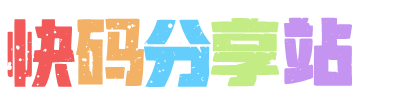

 赞
赞 

 打赏
打赏  生成海报
生成海报 





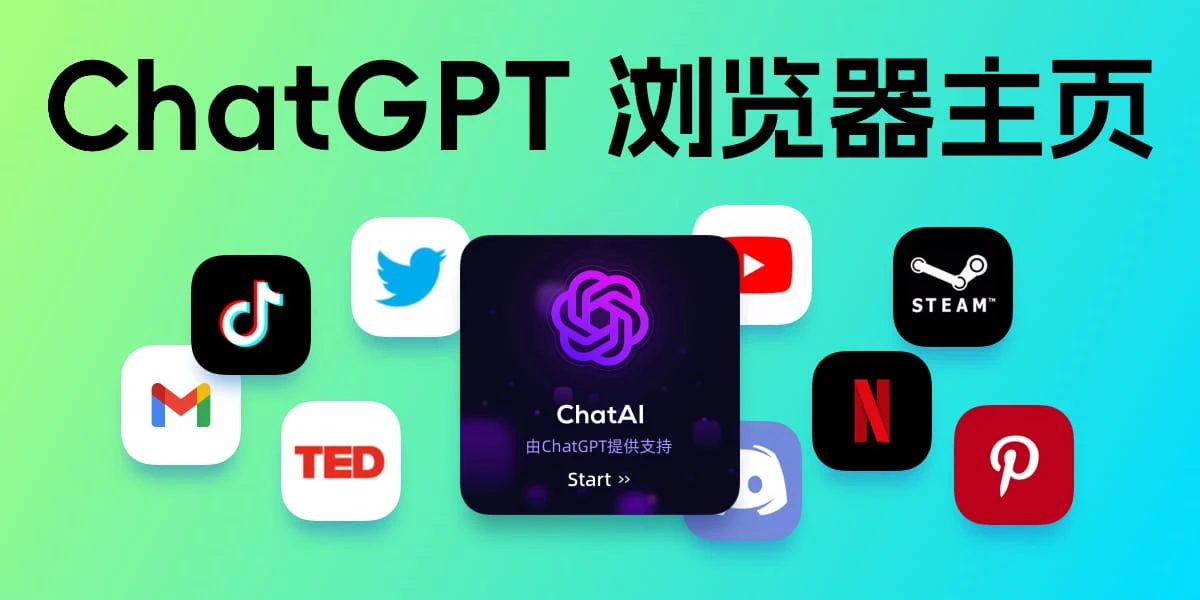
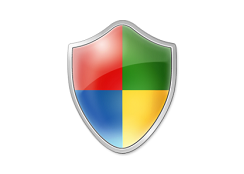
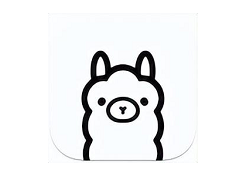

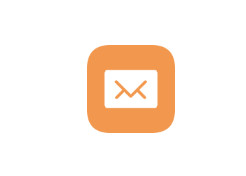
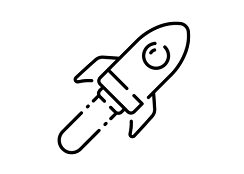
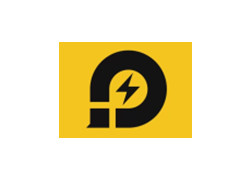
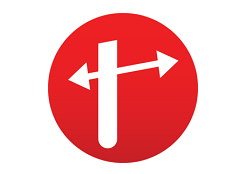

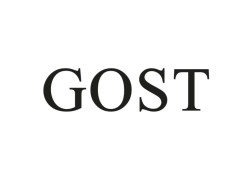
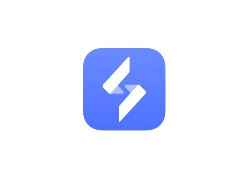

发表回复
评论列表(10条)
安装过程清晰易懂,代码示例也很实用,成功爬取数据!
安装过程清晰明了,代码示例也很实用,成功爬取数据!
安装过程清晰易懂,代码示例实用,但解决插件加载问题部分略显复杂。
CentOS7环境下配置Chrome+Selenium爬虫很方便,步骤清晰易懂,代码示例也很实用! 运行流畅,值得推荐!
安装过程清晰明了,代码示例也很实用,成功解决了我的浏览器插件问题!
安装过程清晰易懂,代码示例实用,成功运行后抓取数据很方便!
CentOS7下Chrome爬虫搭建教程清晰易懂,步骤完整,但chromedriver版本匹配和虚拟显示设置需格外注意,否则容易出错。
CentOS7环境下Chrome爬虫搭建教程清晰易懂,步骤完整,但需注意chromedriver版本匹配和headless模式下的虚拟显示配置。
CentOS7配置略复杂,但最终成功运行爬虫,很满意!
CentOS7下Chrome爬虫搭建指南清晰易懂,步骤完整,成功运行!感谢作者!
安装过程清晰易懂,代码示例实用,但需注意chromedriver版本匹配。运行稳定,爬取效果不错!
教程清晰易懂,步骤完整,成功运行! 安装过程略显复杂,但结果令人满意。
安装过程清晰易懂,代码示例也很实用,但chromedriver版本匹配和环境变量配置需要注意细节。整体体验良好!
安装过程清晰易懂,运行脚本时遇到一些问题,但最终成功采集数据。整体体验良好!
CentOS7配置略复杂,但教程清晰易懂,成功爬取数据。 运行稳定,值得推荐!